המדריך למשתמש ב-Numbers ל-Mac
- ברוכים הבאים
- מה חדש ב-Numbers 14.2
-
- תחילת העבודה עם Numbers
- מבוא לתמונות, תרשימים ואובייקטים אחרים
- יצירת גיליון עבודה
- פתיחה או סגירה של גליונות עבודה
- התאמה אישית של תבניות
- שימוש בגליונות
- ביטול או ביצוע מחדש של שינויים
- שמירת גיליון עבודה
- חיפוש גיליון עבודה
- מחיקת גיליון עבודה
- הדפסת גיליון עבודה
- שינוי הרקע של גיליון
- Touch Bar עבור Numbers
-
- שימוש ב-iCloud עם Numbers
- ייבוא קובץ Excel או קובץ מלל
- ייצוא בפורמט של Excel או בפורמט קובץ אחר
- הקטנת גודל קובץ של גיליון עבודה
- שמירת גיליון עבודה גדול כקובץ חבילה
- שחזור גירסה קודמת של גיליון עבודה
- העברת גיליון עבודה
- נעילת גיליון עבודה
- הגנה על גיליון עבודה באמצעות סיסמה
- יצירה וניהול של תבניות מותאמות אישית
- זכויות יוצרים

Touch Bar עבור Numbers ב-Mac
אם ה-Mac שלך כולל Touch Bar, תוכל/י להשתמש במחוות מוכרות - כגון הקשה, החלקה והסטה - ישירות ב-Touch Bar כדי לערוך גיליונות עבודה ב-Numbers. כלי הבקרה של ה‑Touch Bar ישתנו בהתאם לתוכן שבחרת בגיליון העבודה.
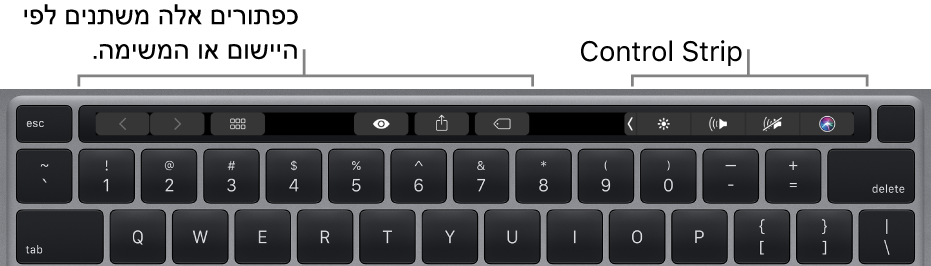
לדוגמא, אם בחרת טבלה, ה‑Touch Bar יציג כלי בקרה להוספה והסרה של שורות ועמודות.
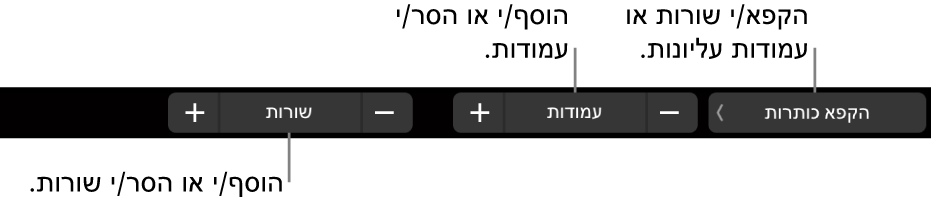
הקש/י על ״עיצוב״ לאחר בחירה בתא כדי לראות אפשרויות עיצוב לנתונים.

הקש/י על ״נוסחה״ לאחר בחירה בתא כלשהו כדי לבחור מבין נוסחאות נפוצות או כדי להוסיף נוסחה משלך.

הצגת כלי הבקרה עבור Numbers
אם אינך רואה את כלי הבקרה לעריכת מלל ולביצוע משימות אחרות ב-Numbers, ניתן להפעיל אותם ב״הגדרות המערכת״.
ב-Mac, יש לבחור בתפריט Apple

יש ללחוץ על הגדרות ה-Touch Bar ואז ללחוץ על התפריט הקופצני ליד ״ה‑Touch Bar מציג״ ולבחור ״כלי בקרה של היישום״.
ניתן למצוא מידע נוסף בנושא שימוש ב‑Touch Bar במדריך למשתמש ב-Mac.
